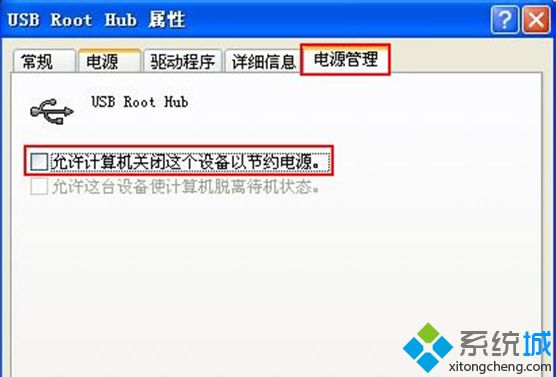我们在操作win7系统电脑的时候,常常会遇到win7系统USB设备失灵的问题。那么出现win7系统USB设备失灵的问题该怎么解决呢?很多对电脑不太熟悉的小伙伴不知道win7系统USB设备失灵到底该如何解决?其实只需要在电脑桌面上右键点击“我的电脑”,选择“属性”;接着在“系统属性”中切换到“硬件”选项卡,点击下方的“设备管理器”选项,就可以了。下面小编就给小伙伴们分享一下win7系统USB设备失灵具体的解决方法:
步骤1、在电脑桌面上右键点击“我的电脑”,选择“属性”如下图所示;
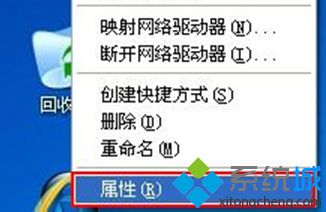
步骤2、接着在“系统属性”中切换到“硬件”选项卡,点击下方的“设备管理器”选项,如下图所示;
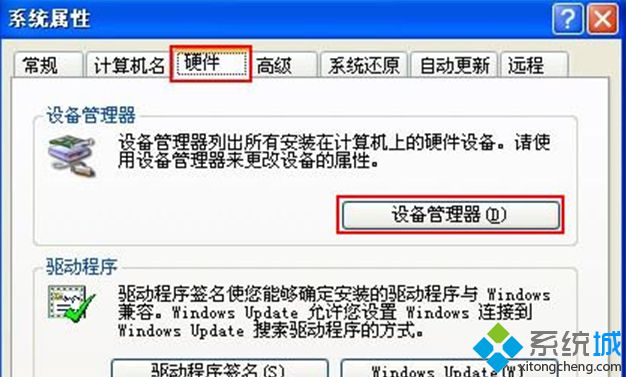
步骤3、在弹出的“设备管理器”窗口中点击“通用串行总线控制器”下的“USBRootHub”,右键选择“属性”如下图所示;
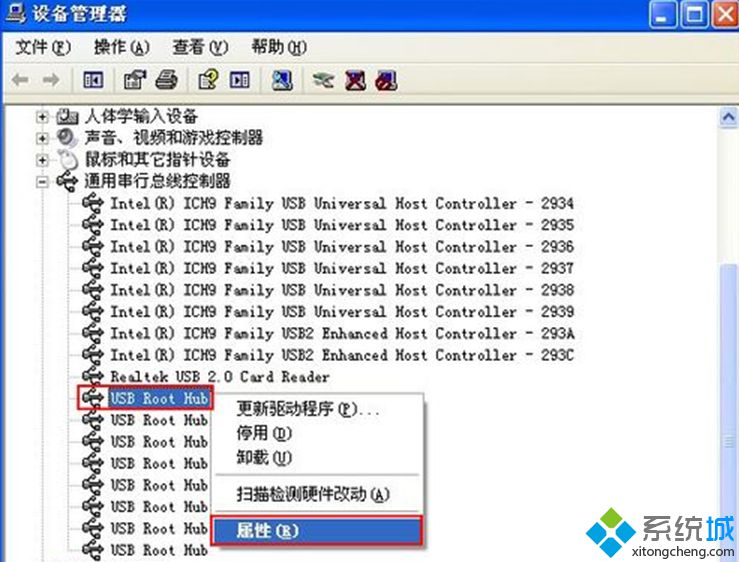
步骤4、最后在“USBRootHub属性”窗口中选择电源选项卡,把下方的“允许计算机关闭这个设备以节约电源”前的勾去掉,并点击“确定”即可。